Orbital2とは
Orbital2はキーボードの代替え処理を行い作業を効率化できる左手デバイスです。
使い込むことで作業の効率化に大きく貢献が期待できます。

初期導入時に稀に「接続できない」あるいは「接続できなくなった」という現象が起きることがあるようです。
今回、接続できなかった際に試したいくつかのポイントをまとめておきたいと思います。
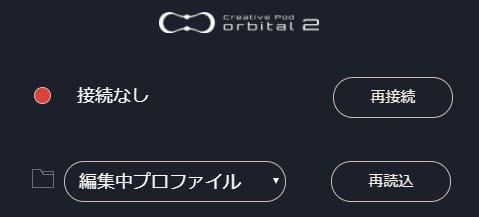
実施内容
以下、順番に試して見ると良いかと思います。
1,パソコンの再起動
2,USBの差し直し(できればハブ経由ではなくPC本体に直挿し)
3,アプリの再インストール(最新バージョンの確認)
4,ドライバのアンインストール、アプリの再インストール
ドライバのアンインストール(windows)
4番目のドライバのアンインストールについて、下記に手順を説明します。(Windowsのみ)
・デバイスマネージャー > ポート > Silicon Labs CP210x USB to UART Bridge(COM3)
をアンインストール

ソフトウェアも削除
・Orbital2 0.6.4 アンインストール
コントロールパネルからアンインストールします。
systemdisk:\user\(username)\Orbital2 フォルダにプロファイルがありますので、これをバックアップします。
プログラムは、
systemdisk:\Users\(username)\AppData\Local\Programs\Orbital2\Orbital2.exe
にあります。
このフォルダも削除します。
念のためにPCを再起動して、
Orbital2をインストールします。
Orbital2のドライバは、ダウンロードしてきたzipファイルの中の「CP210x_Universal_Windows_Driver」になります。
このフォルダ中の「CP210xVCPInstaller_x64.exe」になります。
ドライバ、アプリのインストール時は「管理者として実行」を行いインストールしてください。
Macの場合
Macについては、アプリの再インストールした際は、セキュリティの設定を行う必要があるようです。
セキュリティとプライバシーから設定を行ってください。